- Twitch es la plataforma de transmisión orientada a juegos más grande del mundo, y millones la ven todos los días.
- Pero el error 3000 de Twitch puede evitar que los usuarios carguen sesiones de transmisión, especialmente cuando Chrome está involucrado.
- En cambio, recibe este error: su navegador encontró un error al decodificar el video.
- Para corregir el error 3000 de Twitch, puede limpiar Chrome o incluso reemplazarlo. Cambiar a la aplicación Twitch también puede ser efectivo.
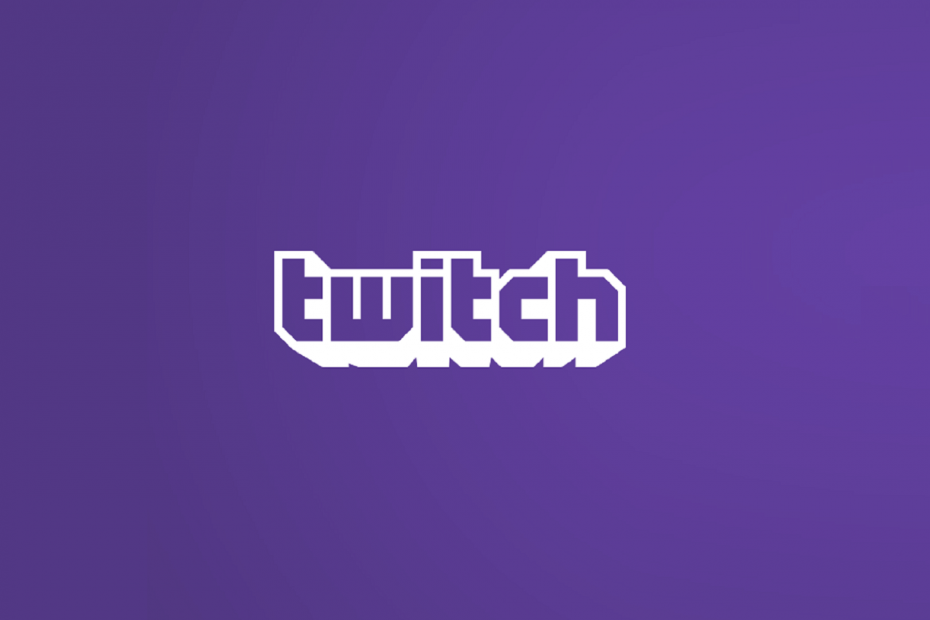
- Migración sencilla: utilice el asistente de Opera para transferir datos existentes, como marcadores, contraseñas, etc.
- Optimice el uso de recursos: su memoria RAM se usa de manera más eficiente que en otros navegadores
- Privacidad mejorada: VPN gratuita e ilimitada integrada
- Sin anuncios: el bloqueador de anuncios incorporado acelera la carga de páginas y protege contra la minería de datos
- Compatible con juegos: Opera GX es el primer y mejor navegador para juegos
- Descarga Opera
Contracción nerviosaes uno de los mas populares plataformas de transmisión en vivo En Internet.
Tiene una de las comunidades de transmisión de juegos más grandes del mundo, así como también una sección de transmisión de competencia de deportes electrónicos y IRL de rápido crecimiento.
Desafortunadamente, la plataforma a veces se ve afectada por errores y fallas. Por ejemplo, el error al decodificar los recursos multimedia.
También conocido como error 3000 de Twitch, este código de error molesto evita que los usuarios carguen sesiones de transmisión. Y ha sido informado con frecuencia por Google Chrome usuarios.
El error parece ocurrir debido al sistema de decodificación de video de HTML5 y otros módulos web. Aquí está la descripción completa del infame código: Su navegador encontró un error al decodificar el video. (error # 3000).
Hemos logrado desarrollar una serie de métodos para ayudarlo a corregir el error 3000 Twitch de una vez por todas.
Consejo rapido:
Antes de sumergirnos en los pasos detallados de solución de problemas, vale la pena mencionar que puede solucionar este problema rápidamente cambiando a un navegador.
El error # 3000 Twitch es frecuente para Cromo usuarios, por lo que usar un navegador diferente debería ayudarlo a deshacerse de él.
Si no sabe qué navegador instalar en su PC con Windows, le recomendamos Opera GX, el primer y mejor navegador del mundo diseñado específicamente para juegos.

Opera GX
Disfrute viendo transmisiones de Twitch en un navegador web ultramoderno diseñado para juegos y jugadores.
¿Cómo soluciono el error 3000 en Twitch?
1. Borra el caché, las cookies y el historial en Google Chrome
- presione el tres puntos en la esquina superior derecha de Google Chrome.
- Seleccione Ajustes, E ir a Privacidad y seguridad.
- Haga clic en Eliminar datos de navegación.
- Marque las casillas junto a Cookies y otros datos del sitio, y Imágenes y archivos almacenados en caché.
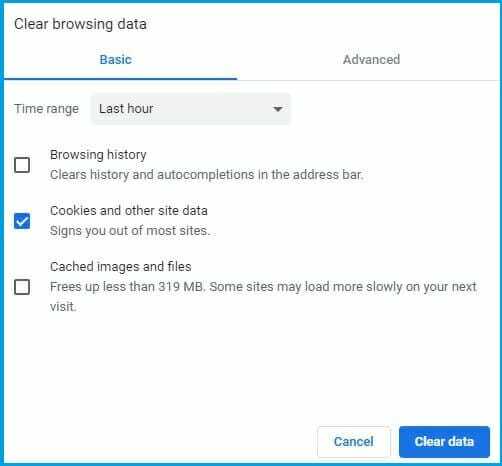
- Seleccione Borrar datos.
- Vuelve a Twitch e intenta cargar una transmisión.
Borrar su caché, cookies e historial puede mejorar la capacidad de respuesta de su navegador. También puede solucionar ciertos problemas de carga.
Si desea asegurarse de eliminar sus archivos de caché para siempre, y no solo de Chrome, le recomendamos que utilice un limpiador de PC profesional.
Ejecute un análisis del sistema para descubrir posibles errores

Descarga Restoro
Herramienta de reparación de PC

Hacer clic Iniciar escaneo para encontrar problemas de Windows.

Hacer clic Repara todo para solucionar problemas con tecnologías patentadas.
Ejecute un escaneo de PC con la herramienta de reparación Restoro para encontrar errores que causen problemas de seguridad y ralentizaciones. Una vez que se completa el escaneo, el proceso de reparación reemplazará los archivos dañados con archivos y componentes nuevos de Windows.
Estos programas son extremadamente fáciles de usar, ya que solo necesita escanear su PC, esperar y luego seleccionar qué datos desea eliminar.
Estas herramientas pueden terminar haciendo maravillas en su PC, especialmente cuando se trata de liberar espacio en disco y aumentar su velocidad.
⇒ Obtener CCleaner
2. Habilitar cookies de terceros
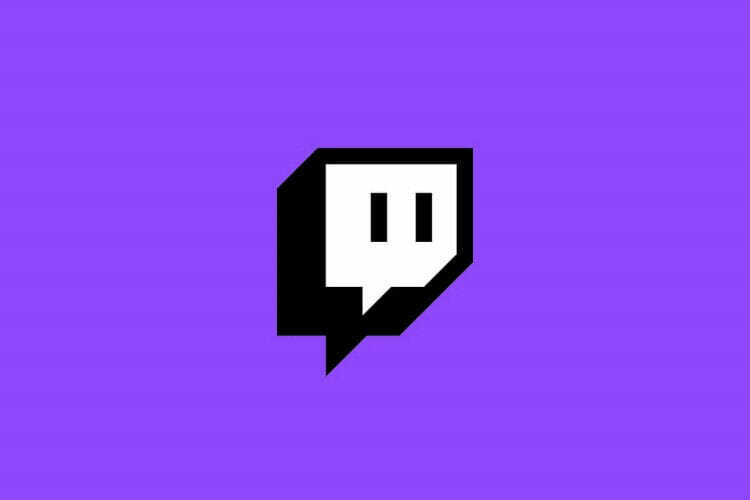
- Haga clic en el icono de la cookie que tiene un rojo X en él en la barra de navegación, junto al icono de Inicio.
- Escoger Permitir siempre URL del sitio web para configurar cookies. Inserta tu URL de Twitch.
- Hacer clic Hecho y reinicie el navegador, luego verifique si solucionó el error.
Algunos usuarios tenían bloqueada la configuración de cookies para sitios web específicos. Este problema hace que Google Chrome no se cargan las transmisiones de Twitch.
3. Apague el acelerador de hardware
- Haga clic en los tres puntos en la esquina superior derecha y abra Ajustes.
- Vaya a la parte inferior de la ventana Configuración y haga clic en Avanzado.
- Desplácese hacia abajo para encontrar el Sistema sección, y deshabilite la Usar aceleración de hardware cuando este disponible opción.
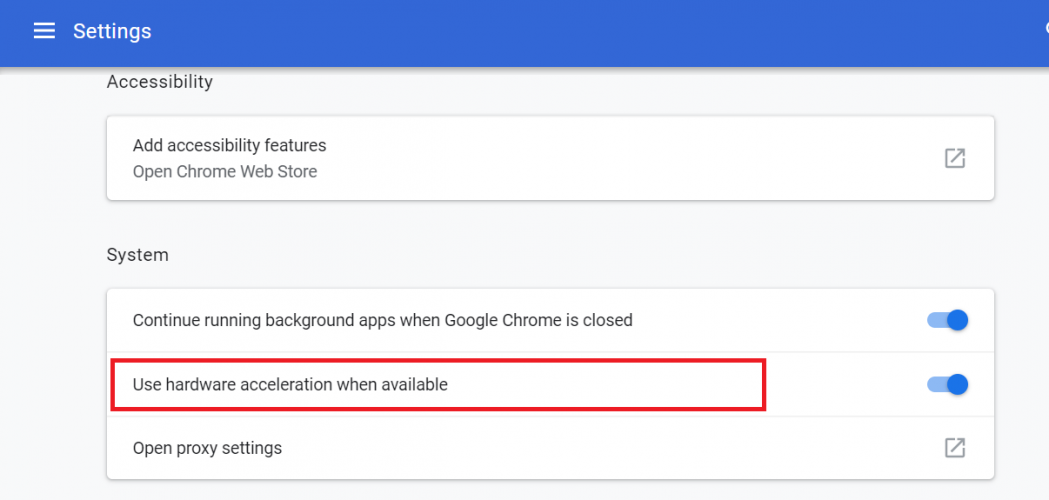
- Cierre Google Chrome y ábralo nuevamente para ver si solucionó el problema.
El Acelerador de hardware permite que su PC funcione de manera más eficiente. A veces, sin embargo, podría generar algunos problemas web mientras está activo.
Apague el acelerador de hardware para ver si tiene algún efecto en las transmisiones. Si esta solución no funciona, asegúrese de volver a encender el Acelerador de hardware.
4. Prueba el modo incógnito

- Presiona los tres puntos en la esquina superior derecha de Google Chrome.
- Hacer clic Nueva ventana de incognito.
- Abierto twitch.tv en modo incógnito y ver si las transmisiones se pueden cargar.
Algunos usuarios informaron que abrir Twitch en modo incógnito permitió que se cargara su transmisión.
5. Ver transmisiones a través de la aplicación de escritorio Twitch
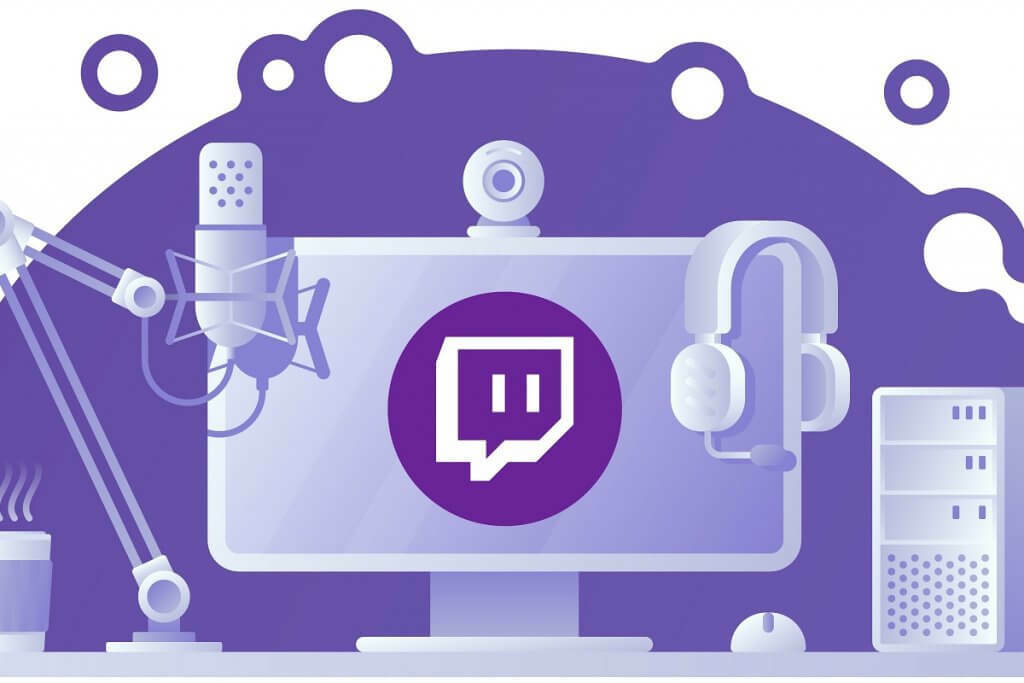
Si no puede hacer que las transmisiones de Twitch se abran en Google Chrome, su último recurso sería intentar descargar la aplicación de escritorio.
Se sabe que la aplicación de escritorio Twitch tiene muchas mejoras en comparación con la versión web de Twitch.
Como es una aplicación independiente, tiene una mejor capacidad de respuesta y ofrece algunas herramientas y funciones adicionales.
⇒Obtén la aplicación de escritorio de Twitch
Esperamos que nuestra guía rápida sobre cómo solucionar el error 3000 de Twitch te haya ayudado a resolver este problema. Si funcionó para usted o si tiene alguna otra pregunta, no dude en dejar un comentario en la sección a continuación.
 ¿Sigues teniendo problemas?Arréglelos con esta herramienta:
¿Sigues teniendo problemas?Arréglelos con esta herramienta:
- Descarga esta herramienta de reparación de PC Excelente en TrustPilot.com (la descarga comienza en esta página).
- Hacer clic Iniciar escaneo para encontrar problemas de Windows que podrían estar causando problemas en la PC.
- Hacer clic Repara todo para solucionar problemas con tecnologías patentadas (Descuento exclusivo para nuestros lectores).
Restoro ha sido descargado por 0 lectores este mes.

![[Resuelto] Su configuración de seguridad de Internet impidió uno o más archivos](/f/0732a000586520d6b39b8f504a2ca70d.jpg?width=300&height=460)
